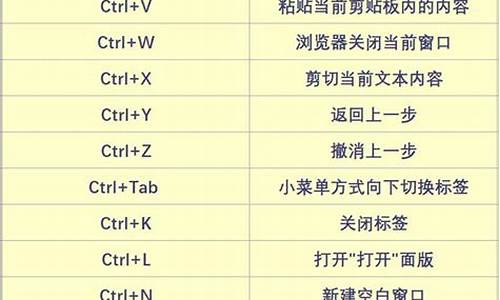台式电脑系统文件丢失怎么办_台式电脑文件损坏或丢失启动不了怎么办
1.系统启动文件丢失怎么修复啊?
2.系统文件丢失?别担心,跟我来!
3.电脑文件丢失?别慌,试试这几步找回它们!

电脑重启后文件如果没了,你可以尝试下面这三种方法进行恢复:
一、便捷操作恢复数据
首先,可以打开数据所在的磁盘,如果是U盘、移动硬盘等移动设备,需要先将其连接到电脑上再去操作。然后,点击界面上方“查看”选项,并将“隐藏的项目”勾选即可。
二、功能恢复数据
例如:系统桌面上的回收站右击还原功能。当发现电脑数据被删除之后,可以仔细地在桌面的回收站里查找一下。然后,根据删除的时间,以及具体的数据类型进行筛选。如果说找到需要恢复的数据后,可以直接选中并右击选中“还原”即可。
三、数据恢复软件
选择一款好的数据恢复软件,对于帮助电脑恢复数据有很大的帮助。推荐参考:超级兔子数据恢复,可以一键扫描一键预览并恢复电脑文件数据。
系统启动文件丢失怎么修复啊?
系统文件丢失导致的,建议试一下
重启电脑一显示就按F8键,选择“最后一次正确的配置”然后回车即可。
进入安全模式如果“最后一次正确的配置”不能解决问题,就选择进入安全模式,用360之类的软件修复下系统文件,并查杀病毒和木马程序。
系统还原如不能修复,可以进入安全模式进行系统还原。
重装系统以上方法都不行,建议重装系统。
系统文件丢失?别担心,跟我来!
修复系统引导文件需要制作好系统启动U盘或?Win PE U盘。
第一步:
使用制作好的系统启动U盘或?Win PE U盘,进入到命令指示符
注意:不同操作方式,操作画面可能会有差异。
第二步:
打开命令提示符,执行?bcdedit /enum?命令。
如果看到下图红框中的提示,则说明引导已经损坏。
第三步:
依次执行如下命令修复?Windows 10?的主引导记录并重建?BCD?配置文件:
BOOTREC /SCANOS 用于扫描安装成功后有引导记录了的操作系统
BOOTREC /FIXMBR 用于修复传统引导的mbr记录
BOOTREC /FIXBOOT 用于修复损坏的扇区引导
BOOTREC /REBUILDBCD 用于重建修复BCD引导记录
BOOTREC /SCANOS 命令:
BOOTREC /FIXMBR 命令:
BOOTREC /FIXBOOT 命令:
BOOTREC /REBUILDBCD 命令:此步结束后,修复则已完成。
第四步:
再次使用bcdedit /enum?命令检查引导是否重建完成。
电脑文件丢失?别慌,试试这几步找回它们!
遇到系统文件丢失的问题,不要慌张!本文将为你提供多种解决方案,帮助你轻松解决问题。
1?个别文件丢失
如果只是个别系统文件丢失,别担心!你可以从网上下载或从相同系统的电脑里复制一个,然后放到正确的系统文件夹里即可。
2?多个文件丢失
如果系统文件丢失较多,你可以重启电脑,开机自检一过,迅速按下F8键,进入安全模式,进行系统还原。
修复小技巧如果你想修复系统文件错误,可以插入原版安装光盘,打开“开始”菜单,找到“附件”里的“命令提示符”,右键点击“以管理员身份运行”,在弹出的窗口中输入“SFC /Scannow”命令。
使用光盘或U盘启动盘如果没有创建系统还原点,你可以使用光盘或U盘启动盘,引导电脑进入WinPE,用原版镜像或安装光盘进行修复安装。或者,你还可以使用系统备份恢复系统。如果以上方法都尝试过了,那么,你可能需要重新安装操作系统了。
分享给更多需要的朋友如果你觉得这篇帖子对你有帮助,别忘了及时采纳并分享给更多需要的朋友哦!
文件不小心丢失或误删了?先别急,这里有几个简单步骤帮你找回它们
1? 避免写入操作
文件丢失后,千万别在丢失文件所在的分区进行写入操作。因为文件头只是做了标记,数据其实还在硬盘上,这是找回文件的关键!
2? 下载恢复工具
网上有很多文件恢复工具,比如“易我数据恢复向导”等,选择一款你觉得合适的下载并安装。记得安装时不要选丢失文件的分区哦!
3? 运行软件
安装好后,打开软件选择丢失文件的分区进行分析和恢复。
4? 选择保存位置
恢复成功后,找到的文件会列出来,选择一个安全的位置保存它们。
小贴士虽然这个方法成功率挺高,但并不能保证找回所有丢失的文件。对于非常重要的数据,还是找专业的数据恢复公司更稳妥,当然,价格也会相应高一些。
声明:本站所有文章资源内容,如无特殊说明或标注,均为采集网络资源。如若本站内容侵犯了原著者的合法权益,可联系本站删除。